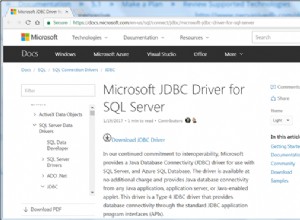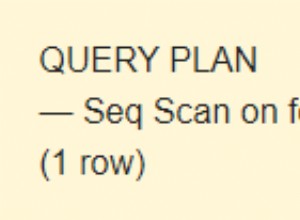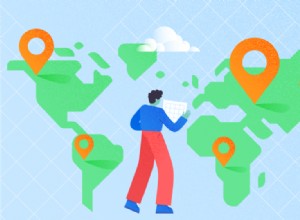Vous pouvez chiffrer une base de données fractionnée en chiffrant la base de données principale, en dissociant les tables du frontend, puis en rétablissant le lien.
Le cryptage d'une base de données rend les données illisibles par d'autres outils et définit un mot de passe requis pour utiliser la base de données.
Chiffrer un split base de données nécessite quelques étapes supplémentaires par rapport au chiffrement d'une base de données non divisée.
Voici comment chiffrer une base de données fractionnée.
Chiffrer le backend
Tout d'abord, vous devez chiffrer la base de données principale/source. Ensuite, vous devez rétablir les tables liées dans la base de données frontale.
Voici comment chiffrer le backend.
-
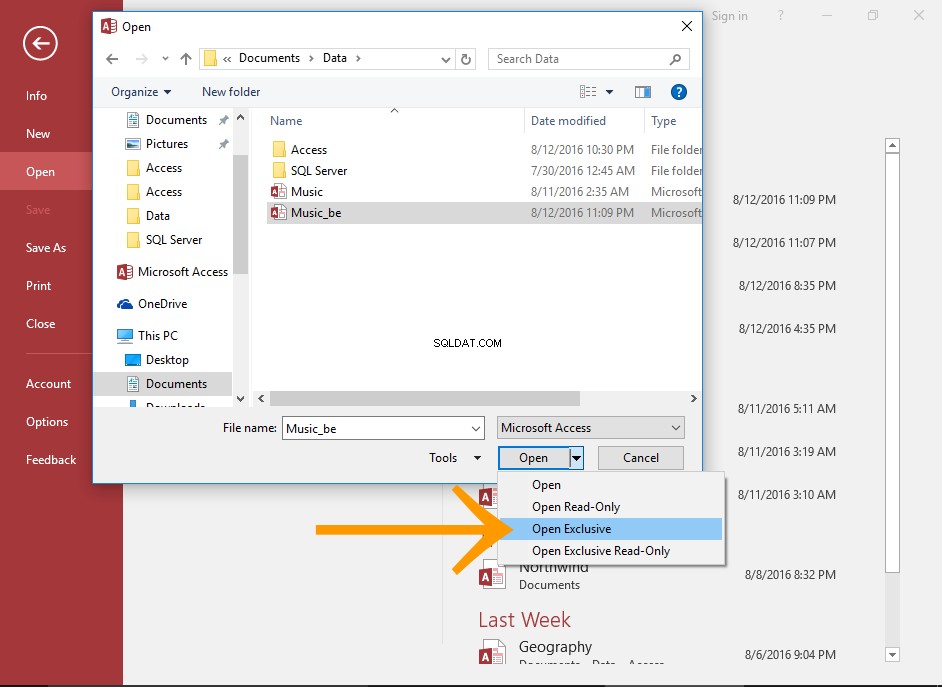
Ouvrez la base de données principale en mode exclusif
La base de données source doit être ouverte en mode exclusif avant de pouvoir la chiffrer et définir un mot de passe.
Pour ouvrir la base de données en mode exclusif, sélectionnez Open Exclusive lors de l'ouverture de la base de données via la boîte de dialogue Ouvrir.
Pour des instructions plus complètes, consultez Comment ouvrir une base de données en mode exclusif.
-
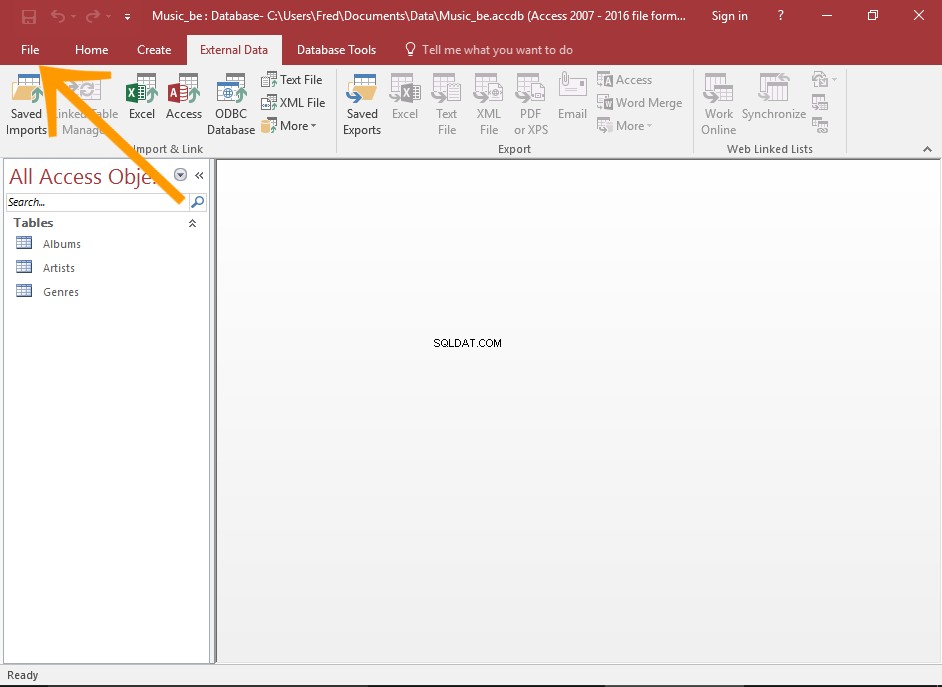
Ouvrez le menu Fichier
Cliquez sur Fichier en haut à gauche d'Access pour ouvrir le menu Fichier.
-
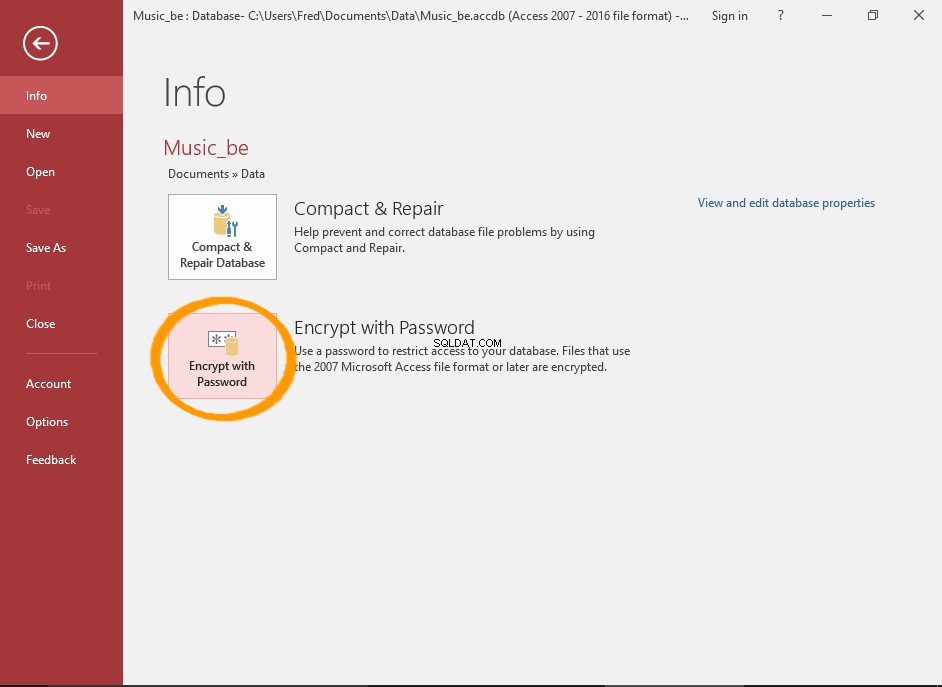
Sélectionnez l'option de cryptage
Cliquez sur Crypter avec mot de passe bouton (depuis le bouton Info menu).
-
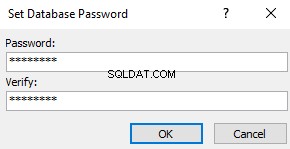
Définir un mot de passe
Entrez votre mot de passe souhaité.
Saisissez-le à nouveau pour confirmer.
Cliquez sur OK .
-

Reconnaître le message de verrouillage au niveau de la ligne
Si vous recevez un message vous informant que le verrouillage au niveau de la ligne sera ignoré, cliquez sur OK .
La base de données est maintenant cryptée.
À propos du message "Verrouillage au niveau de la ligne"

Un chiffrement par bloc est une méthode de cryptage de texte dans laquelle une clé cryptographique et un algorithme sont appliqués à un bloc entier de données à la fois, plutôt qu'à chaque bit à la fois.
Verrouillage au niveau de la ligne (ou verrouillage du niveau d'enregistrement ) est l'endroit où un enregistrement est verrouillé chaque fois qu'il est mis à jour. Cela permet d'empêcher d'autres utilisateurs d'accéder aux données pendant leur mise à jour.
Lorsque vous mettez à jour un enregistrement dans une base de données cryptée qui utilise le verrouillage au niveau de la ligne, seul l'enregistrement (ligne) est crypté, pas l'ensemble de la base de données.
Lorsque vous chiffrez une base de données avec le verrouillage au niveau des lignes désactivé, vous recevez le message Le chiffrement avec chiffrement par bloc est incompatible avec le verrouillage au niveau des lignes. Le verrouillage au niveau de la ligne sera ignoré. message.
Cela signifie que toute la base de données sera cryptée, pas seulement l'enregistrement.
Mettre à jour l'interface
Une fois que vous avez chiffré la base de données principale, vous devez maintenant dissocier, puis relier les tables qui pointent vers le serveur principal.
Dissocier les tableaux
Voici comment dissocier les tables liées.
-
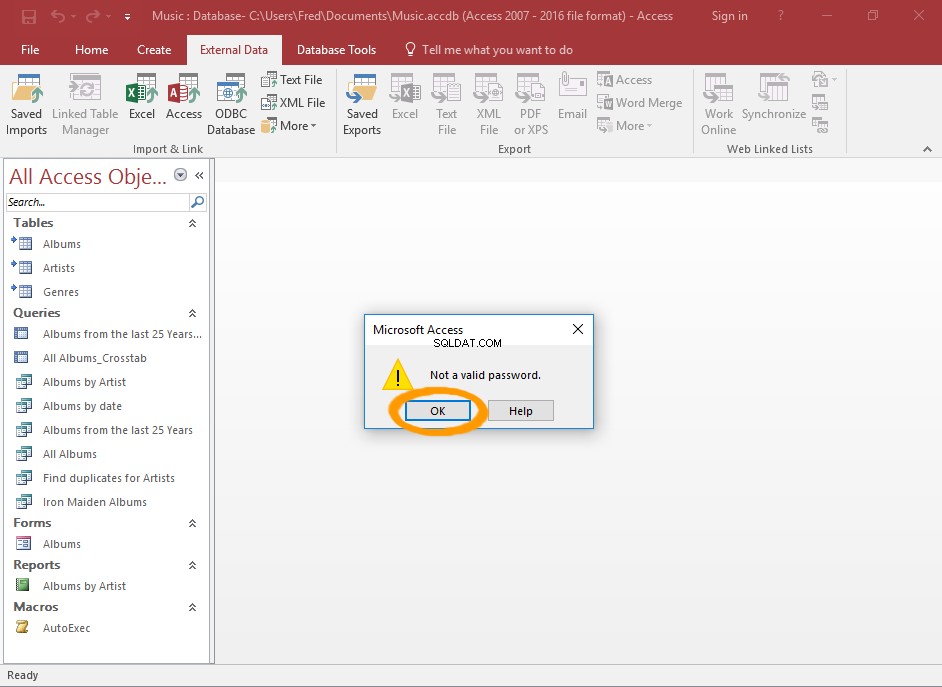
Ouvrir la base de données frontale
Ouvrez la base de données frontale.
Cliquez sur OK si vous avez Mot de passe non valide message.
-
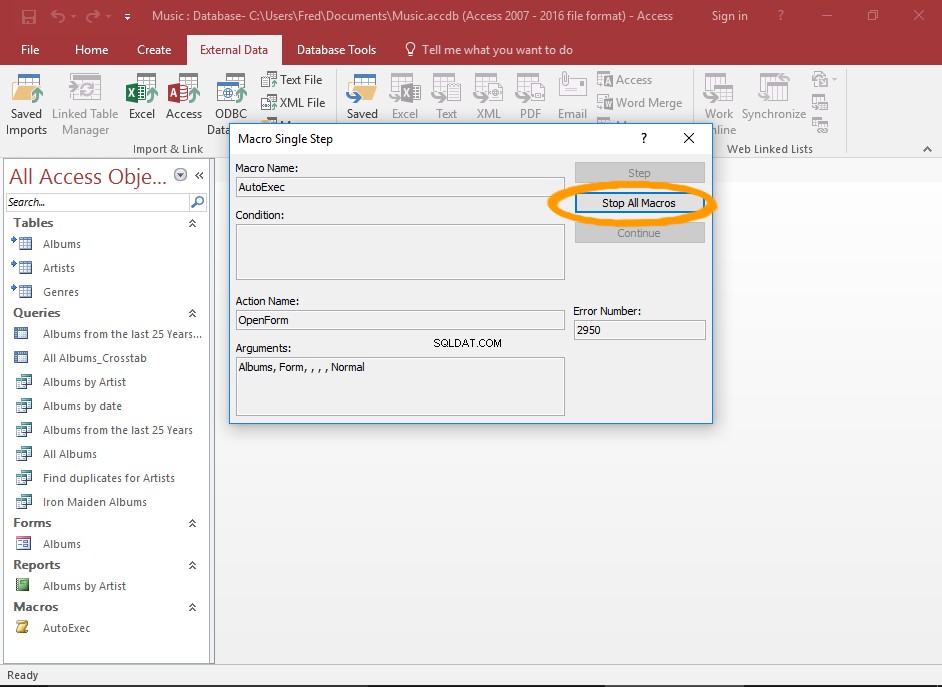
Acquittez tous les autres messages
Vous pouvez recevoir d'autres messages, selon la conception de votre base de données. Par exemple, si vous avez une macro AutoExec (c'est-à-dire une macro qui s'exécute dès que la base de données est ouverte), vous pouvez recevoir le message dans la capture d'écran.
Ceci est normal, car la macro utilise des données de la base de données principale, qui vient d'être protégée par un mot de passe. Étant donné que nous n'avons pas encore fourni le mot de passe à l'interface, la macro ne peut plus accéder aux données des tables liées.
Dans ce cas, nous pouvons simplement cliquer sur Arrêter toutes les macros .
-
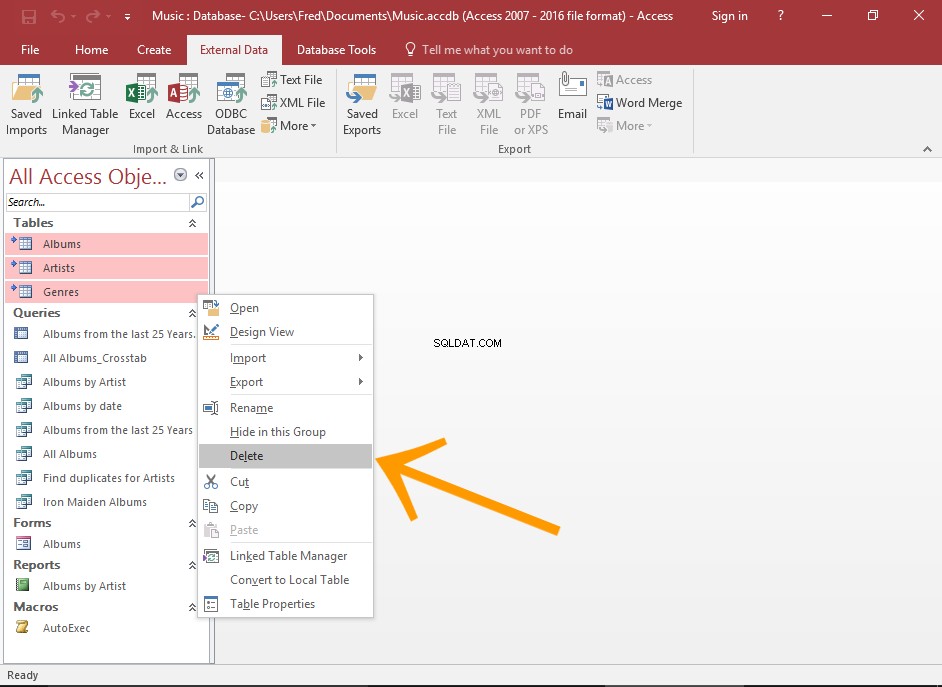
Dissocier les tableaux
Pour dissocier les tables liées, faites un clic droit sur toutes les tables à dissocier et sélectionnez Supprimer .
Cela supprimera les tables du frontend, mais elles resteront toujours dans le backend.
-
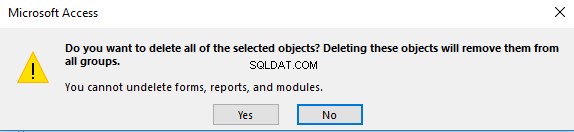
Confirmer
Cliquez sur Oui pour confirmer.
Relier les tableaux
Nous pouvons maintenant relier ces tables (et fournir le mot de passe lorsque nous le faisons).
-

Lancer l'assistant d'importation/lien
Cliquez sur Accéder dans Importer et lier groupe de Données externes onglet sur le ruban.
-
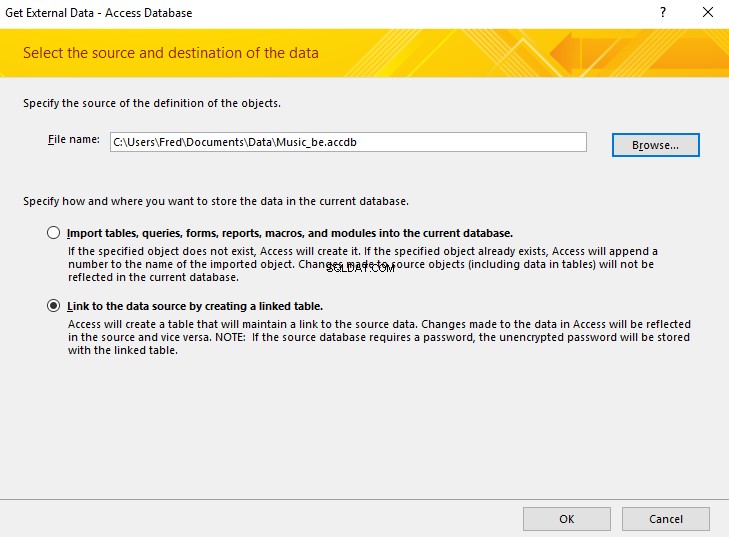
Entrez les détails de la base de données principale
Saisissez l'emplacement de la base de données source (ou naviguez jusqu'à celle-ci à l'aide de la commande Parcourir bouton).
Sélectionnez Lier à la source de données en créant une table liée , puis cliquez sur OK .
-

Entrez le mot de passe
Entrez le mot de passe et cliquez sur OK .
-
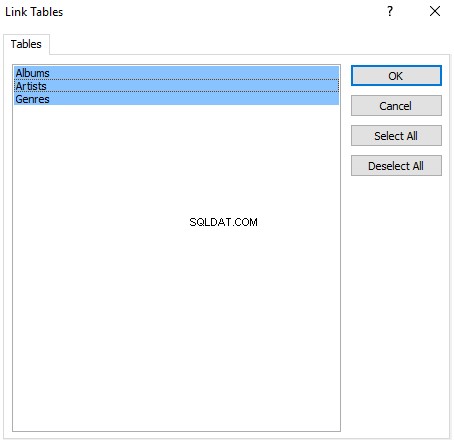
Sélectionnez les tableaux
Sélectionnez toutes les tables qui doivent être liées, puis cliquez sur OK .
-
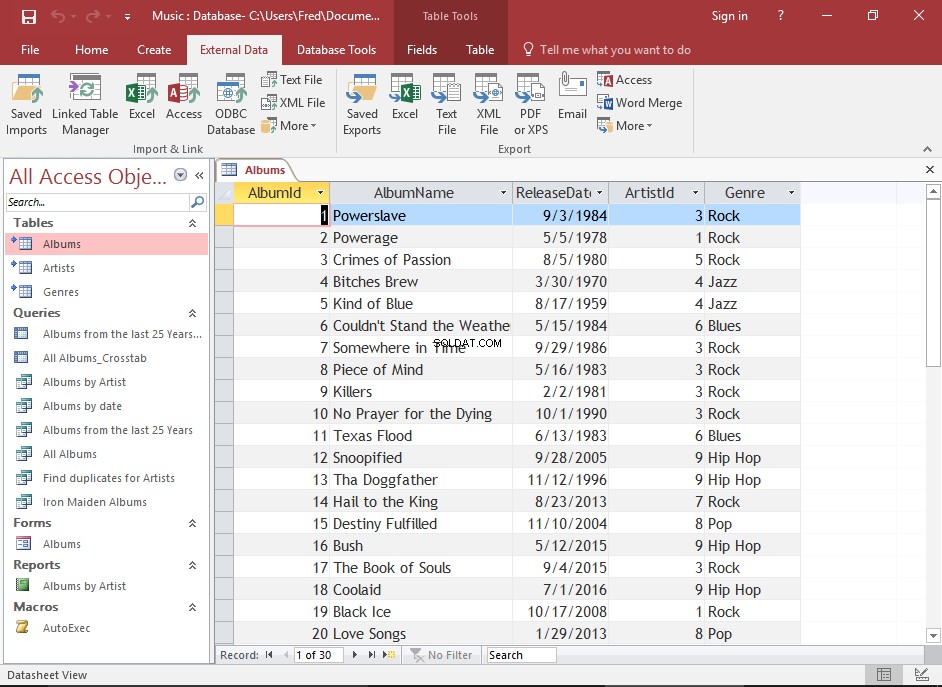
Terminé
La base de données divisée est maintenant cryptée et protégée par un mot de passe.
Vous pouvez maintenant ouvrir une table et afficher ses données.
De plus, toutes les macros AutoExec s'exécuteront automatiquement dès que la base de données sera ouverte.